
Innholdsfortegnelse:
- Forfatter John Day [email protected].
- Public 2024-01-30 11:21.
- Sist endret 2025-01-23 15:02.

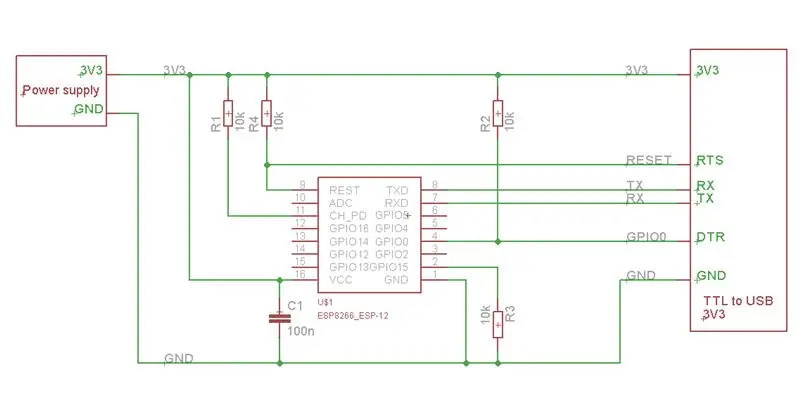
Så denne Lazy Old Geek (L. O. G.) skrev noen instrukser på ESP8266 -moduler:
www.instructables.com/id/ESP8266-as-Arduin…
www.instructables.com/id/ESP8266-as-Arduin…
Jeg har fremdeles flere ESP-01 og ESP-03 og prøvde å få dem til å fungere.
Vel, tilsynelatende fungerer ikke følgende prosess lenger.
Sett ESP8266 i Flash -modus:
Bakken GPIO0
Kort bakken Tilbakestill
Slipp GPIO0
(Hvis du har en LED på GPIO0, bør den være omtrent ½ intensitet)
Det som ser ut til å fungere er å holde GPIO0 nede, trykke på Tilbakestill, laste inn skisse, slippe GPIO0 og deretter trykke på Tilbakestill. Dette er ikke veldig lett å gjøre.
Den siste dokumentasjonen har en annen metode:
arduino-esp8266.readthedocs.io/en/latest/b…
Se Minimal maskinvareoppsett for oppstart og bruk
Vedlagt er det anbefalte oppsettet.
Trinn 1: ESP -adapter

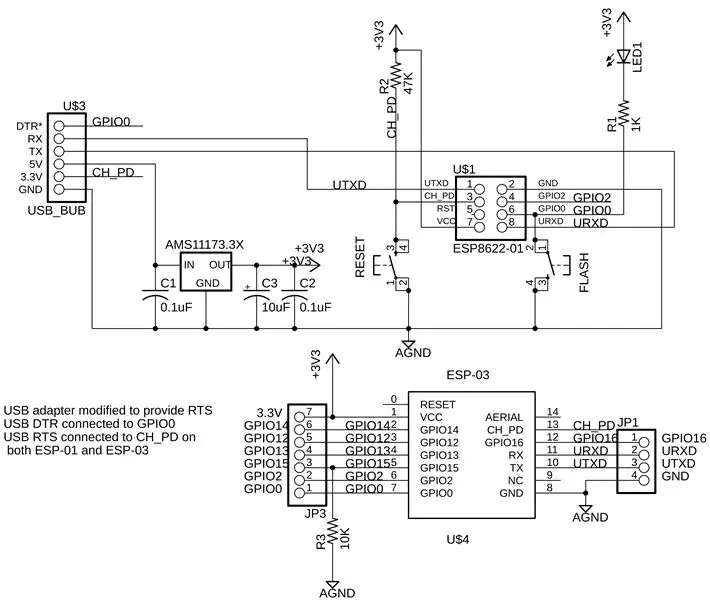

I del 2 laget jeg en programmeringsadapter for ESP-01 og ESP-03.
Så jeg har fortsatt en av disse adapterene. I stedet for å lage en ny PCB, bestemte jeg meg for å endre denne.
Ok, det er et lite problem med planen min. ESP-01 har Reset på en av pinnene, ikke ESP-03. Vel, min tidligere erfaring ser ut til å indikere at CH_PD -pinnen gjør det samme som Reset, så jeg prøvde det og det ser ut til å fungere.
Som beskrevet i notatene til skjematikken, var det jeg tok å ta en ledning fra USB-BUB-kontakten DTR-pinne og koble den til GPIO0 på begge kontaktene. Jeg koblet 3.3V -pinnen (forklart i neste trinn) til CH_PD på begge kontaktene.
De to hopperne er vist på neste bilde.
Trinn 2: CP2102 -modul


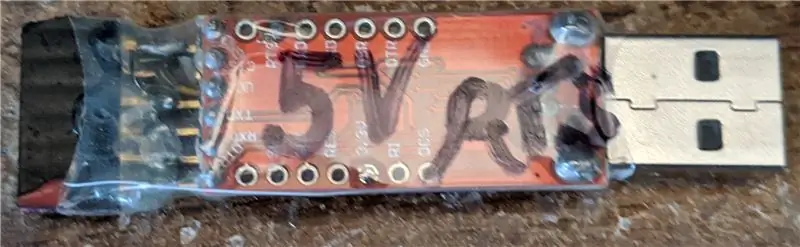
Jeg har flere av CP2102, USB til UART -adaptere. Noen av dem har RTS på en sidekontakt, men jeg trengte det på hovedkontakten. Det jeg gjorde var å kutte pinnen som er koblet til CTS. (Denne pinnen er merket 3.3V på skjematikken min, da jeg har noen CP2102 -er endret for 3.3V). Deretter koblet jeg en jumper fra RTS til den kvinnelige toppstiften.
Dette er vist på neste bilde.
Dessverre har jeg mange varianter av disse USB til UART -adapterne. Jeg prøver å merke dem, men har alltid problemer med å huske hva som går til hva. Jeg er gammel.
Se neste bilde. CP2102 har klar krympepakke og etikett.
Trinn 3: Arduino

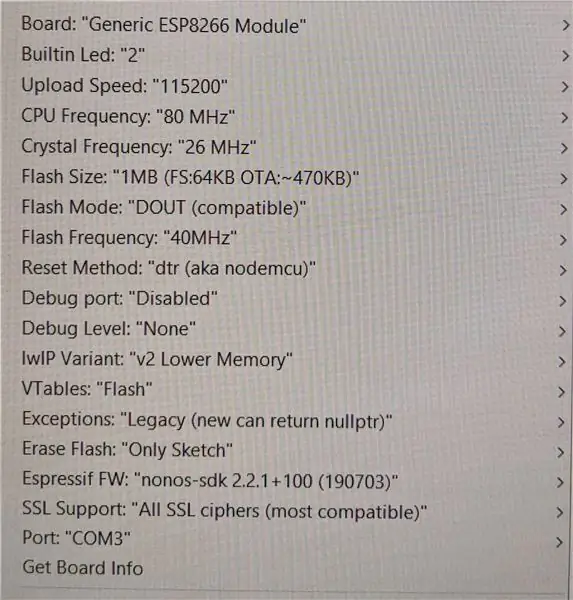
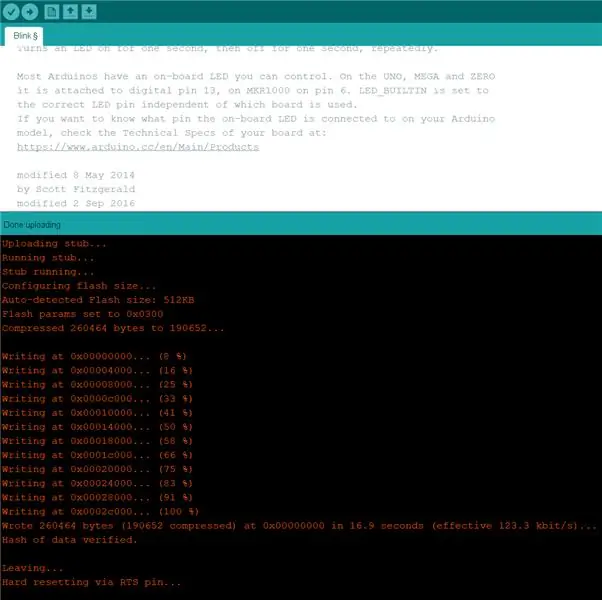
Jeg bruker for tiden Arduino versjon 1.8.12.
Den enkleste måten for meg å installere ESP8266 er å bruke Board Manager med denne metoden:
github.com/esp8266/Arduino#installing-with…
Når jeg var installert, valgte jeg "Generisk ESP8266 -modul" når jeg valgte brett.
ADVARSEL: På min PC er det to versjoner av “Generic ESP8266 module”. Den under kategorien “ESP8266 boards” fungerer for Blink, den under Sparkfun gjør det ikke.
Det neste bildet viser standard Board -oppsett (tror jeg). Jeg har lekt med mange av disse, som blitsstørrelse, modus, de ser ikke ut til å gjøre noen forskjell.
For adapteren min har jeg en LED på GPIO0, så jeg endrer den innebygde LED -en til 0.
For å bekrefte at det fungerer, kjører jeg bare Blink -eksemplet. Du trenger ikke å trykke på noen knapper. Arduino -en din skal vise noe som det neste bildet, og i mitt tilfelle vil LED -kortet på adapterkortet blinke.
FYI: Måten min adapter er koblet til en høy vil slå av LED og visum ikke som beskrevet i Blink.
På dette tidspunktet har jeg ikke gjort mye utover Blink, men denne metoden ser ut til å fungere og er mye lettere.
Jeg har jobbet med ESP-07.
TIPS: Arduino bruker Node MCU 1.0 for bedre kompatibilitet i stedet for Generic.
Anbefalt:
[2020] Bruke to (x2) Micro: bits til å styre en RC -bil: 6 trinn (med bilder)
![[2020] Bruke to (x2) Micro: bits til å styre en RC -bil: 6 trinn (med bilder) [2020] Bruke to (x2) Micro: bits til å styre en RC -bil: 6 trinn (med bilder)](https://i.howwhatproduce.com/images/001/image-1129-j.webp)
[2020] Bruke to (x2) Micro: bits til å styre en RC -bil: Hvis du har to (x2) micro: bits, har du tenkt på å bruke dem til å fjernstyre en RC -bil? Du kan styre en RC -bil ved å bruke en mikro: bit som sender og en annen som mottaker. Når du bruker MakeCode -editor for å kode en mikro: b
[2020] Bruk av iPhone eller iPad og Micro: bit Game Pad -app til å styre en RC -bil: 23 trinn
![[2020] Bruk av iPhone eller iPad og Micro: bit Game Pad -app til å styre en RC -bil: 23 trinn [2020] Bruk av iPhone eller iPad og Micro: bit Game Pad -app til å styre en RC -bil: 23 trinn](https://i.howwhatproduce.com/images/001/image-1423-j.webp)
[2020] Bruke iPhone eller iPad og Micro: bit Game Pad -app til å styre en RC -bil: Har du tenkt på å bruke iPhone eller iPad for å kontrollere micro: bit? Vet du at Micro: bit Educational Foundation tilbyr iOS -appen i App Store? Søk " micro: bit " i App Store, og du kan laste ned appen gratis. De
Fjern bakgrunnen for flere bilder ved hjelp av Photoshop 2020: 5 trinn

Fjern bakgrunnen for flere bilder ved hjelp av Photoshop 2020: Å fjerne bakgrunnen til et bilde er superenkelt nå! Slik bruker du Adobe Photoshop 2020 til å fjerne bakgrunnen for flere (batch) bilder ved hjelp av et enkelt skript
Internettbasert Arduino Simulator Fra Wokwi-2020?: 5 trinn

Nettbasert Arduino Simulator Fra Wokwi-2020 ?: Wokwi Arduino Simulator kjører på AVR8js-plattformen. Det er en nettbasert Arduino Simulator. Arduino Simulator kjører på nettleseren. Derfor tjener dette mer oppmerksomhet og ærlig talt, dette har mange positive poeng i forhold til andre tilgjengelige simulatorer
Mål avstanden med ultralydssensoren HC-SRF04 (siste 2020): 3 trinn

Mål avstanden med ultralydssensoren HC-SRF04 (siste 2020): Hva er ultralydssensoren (avstand)? En ultralyd (ekkolodd) med bølger på høyt nivå som folk ikke kan høre. Imidlertid kan vi se tilstedeværelsen av ultralydbølger overalt i naturen. Hos dyr som flaggermus, delfiner … bruk ultralydbølger for å
